Az aláírásokat egyszerűen konvertálhatja névjegyekké az Outlookban
Kutools az Outlook számára
Tegyük fel, hogy az Outlookban aláírással ellátott e-mailt kapott. Általában ezt a feladót felveheti a kapcsolatba úgy, hogy a jobb gombbal rákattint a feladó nevére és kiválasztja Adja hozzá az Outlook kapcsolatait a helyi menüből. Lehetetlennek tűnik az aláírásból a kapcsolattartási adatok kinyerése, kivéve a kézi gépelést vagy másolást. De Kutools for Outlook's Aláírás a kapcsolatfelvételhez funkció segítségével gyorsan konvertálhatja a feladó aláírását kapcsolattartóvá.
Aláírások konvertálása névjegyekké az Outlookban
- Automatizálja az e-mailezést ezzel Auto CC / BCC, Automatikus továbbítás szabályok szerint; Küld Autómatikus válasz (Out of Office) Exchange szerver nélkül...
- Szerezzen emlékeztetőket BCC figyelmeztetés amikor mindenkinek válaszol, miközben a Titkos másolat listában van, és Emlékeztessen a hiányzó mellékletekre az elfelejtett mellékletekhez...
- Növelje az e-mailek hatékonyságát Válasz (mindenre) mellékletekkel, Üdvözlés vagy dátum és idő automatikus hozzáadása az aláíráshoz vagy a tárgyhoz, Válasz több e-mailre...
- Egyszerűsítse az e-mailezést ezzel E-mailek visszahívása, Melléklet eszközök (Összes tömörítése, Összes automatikus mentése...), Távolítsa el a másolatokatés Gyorsjelentés...
 Aláírások konvertálása névjegyekké az Outlookban
Aláírások konvertálása névjegyekké az Outlookban
A feladó aláírásának névjegyekké konvertálásához az Outlook programban kérjük, alkalmazza a Aláírás a kapcsolatfelvételhez jellemzői a következők:
Kutools az Outlook számára: Oldjon fel 100 hatékony eszközt az Outlookhoz. Ingyenes 60 napos próbaidőszak, korlátozások nélkül.Fedezz fel többet... Probáld ki most!
1. Kattintson duplán az e-mail megnyitásához, amelynek aláírását kapcsolattá alakítja.
2. A megnyíló Üzenet ablakban válassza ki az aláírást az üzenet törzsében, majd kattintson a gombra Kutools > Aláírás a kapcsolatfelvételhez. Lásd a képernyőképet:

3. Most a Új névjegy létrehozása megjelenik a párbeszédpanel. Láthatja, hogy az aláírási információkat kibontották és hozzáadták a megfelelő mezőkhöz, kattintson a gombra OK gombot a mentéshez. Lásd a képernyőképet:

Megjegyzések: Ha az aláírási információkat nem vonják ki vagy adják hozzá a megfelelő mezőhöz, kattintson a legördülő nyílra ![]() mezőben, és adja meg a megfelelő aláírási információkat a legördülő listából. Lásd a képernyőképet:
mezőben, és adja meg a megfelelő aláírási információkat a legördülő listából. Lásd a képernyőképet:

4. Most egy új névjegy jön létre aláírási információkkal, az alábbi képernyőképen. Szükség szerint szerkessze, majd kattintson a gombra Kapcsolat > Mentés és bezárás a névjegy mentéséhez és bezárásához.
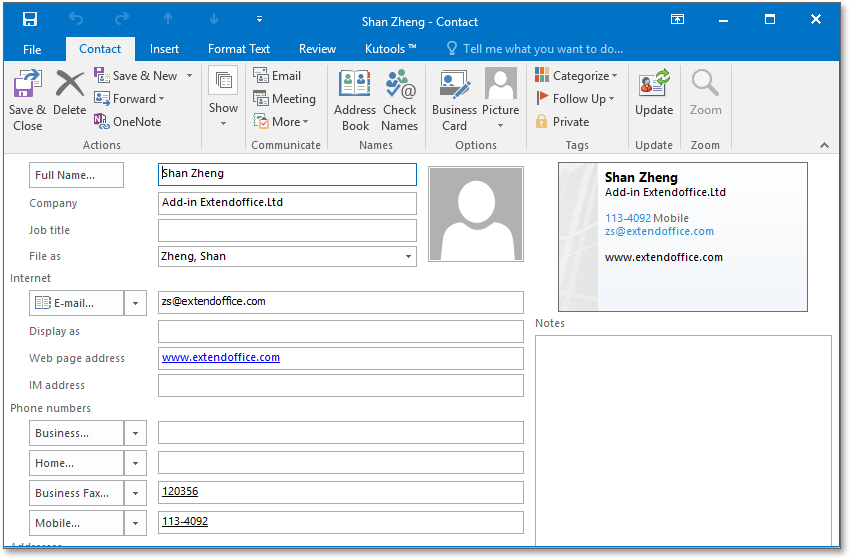
Eddig egy névjegyet hoztak létre és mentettek a kiválasztott e-mail feladójának aláírása alapján.
 Bemutató: névjegy létrehozása aláírásból egy Outlook e-mailben
Bemutató: névjegy létrehozása aláírásból egy Outlook e-mailben
típus: Ebben a videóban, Kutools lapot hozzáadta Kutools az Outlook számára. Ha szüksége van rá, kattintson itt 60 napos ingyenes próbaidőszak korlátozás nélkül!
A legjobb irodai hatékonyságnövelő eszközök
Kutools az Outlook számára - Több mint 100 hatékony funkció az Outlook feltöltéséhez
???? E-mail automatizálás: Hivatalon kívül (POP és IMAP esetén elérhető) / Ütemezze az e-mailek küldését / Automatikus CC/BCC szabályok szerint e-mail küldésekor / Automatikus továbbítás (Speciális szabályok) / Automatikus üdvözlet hozzáadása / A több címzettnek szóló e-mailek automatikus felosztása egyedi üzenetekre ...
📨 Email Management: Könnyen visszahívhatja az e-maileket / Blokkolja az alanyok és mások átverő e-mailjeit / Törölje az ismétlődő e-maileket / Részletes keresés / Mappák összevonása ...
📁 Attachments Pro: Kötegelt mentés / Batch Detach / Batch tömörítés / Automatikus mentés / Automatikus leválasztás / Automatikus tömörítés ...
🌟 Interface Magic: 😊További szép és menő hangulatjelek / Növelje Outlook termelékenységét a füles nézetekkel / Minimalizálja az Outlookot a bezárás helyett ...
👍 Csodák egy kattintással: Válasz mindenkinek a bejövő mellékletekkel / Adathalászat elleni e-mailek / 🕘A feladó időzónájának megjelenítése ...
👩🏼🤝👩🏻 Névjegyek és naptár: Névjegyek kötegelt hozzáadása a kiválasztott e-mailekből / Egy kapcsolattartó csoport felosztása egyéni csoportokra / Távolítsa el a születésnapi emlékeztetőket ...
Több, mint 100 Jellemzők Várja felfedezését! Kattintson ide, ha többet szeretne megtudni.

